كيفية تقسيم الشاشة على iPad لتعدد المهام
Miscellanea / / August 04, 2021
الإعلانات
تعدد المهام هو المعيار الجديد للأدوات الذكية ، سواء كان جهاز iPhone أو iPad أو Macbook. لا أحد يريد أن يتخلف عن الركب ، لذلك قدمت Apple ميزة تقسيم الشاشة التي يمكنك استخدامها بفعالية على جهاز iPad لتعدد المهام. ما هو تقسيم الشاشة ، وكيف تستخدمه في تعدد المهام في حياتك؟ تدور مقالة اليوم حول الإنتاجية وتعدد المهام.
iPad جهاز متعدد الاستخدامات للغاية ، ويمكنك أن تفعل ما تريد القيام به. في بعض الأحيان ، يمكنك استخدام هذا كجهاز كمبيوتر أيضًا. مع أحدث تكامل لشريحة M1 ، حصلت المهام التي يمكنك القيام بها على iPad على تعزيز كبير. على سبيل المثال ، يمكنك فتح نافذة messenger و Chrome وتطبيق تحرير فيديو كامل في نفس الوقت. الآن مع الوظيفة الإضافية لميزة تقسيم الشاشة ، يشبه iPad جهاز كمبيوتر صغير بشاشة تعمل باللمس.
سنشرح لك اليوم كيفية عمل تقسيم الشاشة على جهاز iPad للقيام بمهام متعددة. بغض النظر عما إذا كان يمكن أن يكون iPad Pro أو iPad عاديًا ، طالما أنه ليس الجيل الثاني من iPad Mini. يمكنك بالتأكيد عمل تقسيم الشاشة على جهاز iPad الخاص بك باتباع الخطوات التي قدمناها أدناه. حسنًا ، إنه في الواقع سهل نسبيًا ولكن ضع في اعتبارك أنه ليست كل التطبيقات متوافقة مع تقسيم الشاشة. عادةً ما تدعم التطبيقات التي يمكنك تنزيلها من متجر Apple ميزة تقسيم الشاشة.
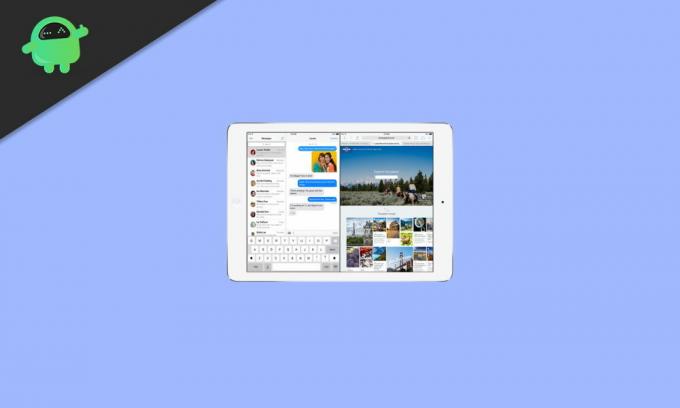
الإعلانات
كيفية تقسيم الشاشة على iPad للقيام بمهام متعددة
لقد فكرت Apple جيدًا حقًا في إعداد ميزة تعدد المهام هذه في أجهزة iPad الخاصة بها. يعد استخدام ميزة Split screen عمليًا للغاية ، ويمكنك استخدامها فقد كل سيناريوهات حياتك اليومية. سواء كنت تشاهد youtube أثناء تدوين الملاحظات أو تحضر اجتماعًا افتراضيًا أثناء تقديم عرض PowerPoint. أصبحت مهام التعزيز الإنتاجية هذه ممكنة الآن مع ميزة Split Screen على جهاز iPad. فيما يلي عرض موجز حول كيفية تنشيط هذه الميزة واستخدامها.
- بادئ ذي بدء ، تأكد من أن التطبيقات التي تريد استخدامها موجودة في Dock الخاص بك. للقيام بذلك ، قم أولاً بتشغيل التطبيق وإغلاقه. بعد ذلك ، ستلاحظ أنه سيتم تحديد موقعه في إحدى علامات تبويب Dock "المستخدمة مؤخرًا".

- بعد ذلك ، قم بتشغيل تطبيق آخر ترغب في استخدامه في وقت واحد. لكن ، هذه المرة ، اتركها مفتوحة.
- الآن ، تحتاج إلى التمرير لأعلى برفق من أسفل الشاشة. سيؤدي هذا إلى فتح Dock. ومع ذلك ، لا تحتاج إلى التمرير بشدة لأعلى.
- ثم اضغط مع الاستمرار على التطبيق في Dock. بعد ذلك ، اسحبه باتجاه الزاوية اليمنى من شاشتك. سيساعدك هذا على جلب التطبيقين جنبًا إلى جنب.

- الآن ، يمكنك وضع شريط الفاصل بين التطبيقين لتوفير مساحة حسب حاجتك.
ملحوظة: ضع في اعتبارك أنك تقوم بسحب التطبيق خارج Dock وتركه قبل الوصول إلى زاوية شاشة iPad. بعد ذلك ، سيظهر فقط أعلى التطبيق الأول في منطقة صغيرة من الشاشة. تُعرف ميزة تعدد المهام هذه عمومًا باسم Slide Over.
كيفية إغلاق تطبيقات تقسيم الشاشة
يعد استخدام تقسيم الشاشة أمرًا رائعًا ، ولكن هناك أوقات قد ترغب فيها في استخدام العقارات الكاملة لشاشتك. لذلك من الحكمة معرفة ما إذا كان سيتم إيقاف تشغيل هذه الميزة عندما لا تكون قيد الاستخدام. وبصراحة ، من السهل جدًا إيقاف تشغيله أو إخفائه.
لإغلاق تطبيقات الشاشة المنقسمة ، ما عليك سوى التمرير سريعًا لأسفل من أعلى العرض الأصغر. سيؤدي ذلك إلى تصغير التطبيق إلى الخلفية ، ويمكنك متابعة عملك. يرجى ملاحظة أن التطبيق سيظل يعمل في الخلفية. في حالة عدم ملاءمة ميزة التمرير السريع لأسفل لك ، يمكنك دائمًا الضغط على زر الصفحة الرئيسية لإخفاء جميع تطبيقات الشاشة المنقسمة.
استنتاج
هذه بعض الخطوات التي يمكنك اتباعها لاستخدام تعدد المهام على شاشة مقسمة على جهاز iPad. ولكن ، يجب التأكد من أن التطبيق الذي تريد استخدامه في تقسيم الشاشة إما مدعوم بواسطة هذه الميزة أو لا لأنه لا يدعم كل تطبيق هذه الميزة. نوصيك دائمًا بتجربة التطبيق الموجود في متجر Apple لأنه من المحتمل ألا يدعم تطبيق جهة خارجية تقسيم الشاشة في تعدد المهام في iPad.
اختيار المحرر:
- كيفية قلب أو عكس الصور والصور على iPhone و iPad؟
- كيفية إيقاف تشغيل Ad Blocker على Safari على Mac أو iPhone أو iPad؟
- دليل مفصل لشاشة Windows 10 المنقسمة: كيفية الاستخدام
- كيفية استخدام Multi Window على Samsung Galaxy F41
- كيفية فتح نوافذ Chrome متعددة على iPad


![كيفية تثبيت Stock ROM على BQ Aquaris V Plus / VS Plus [Firmware / Unbrick]](/f/8fb936bf7761013f5f3e4dce5f45abf9.jpg?width=288&height=384)
